Ubuntu12.04菜鸟使用手册(二)
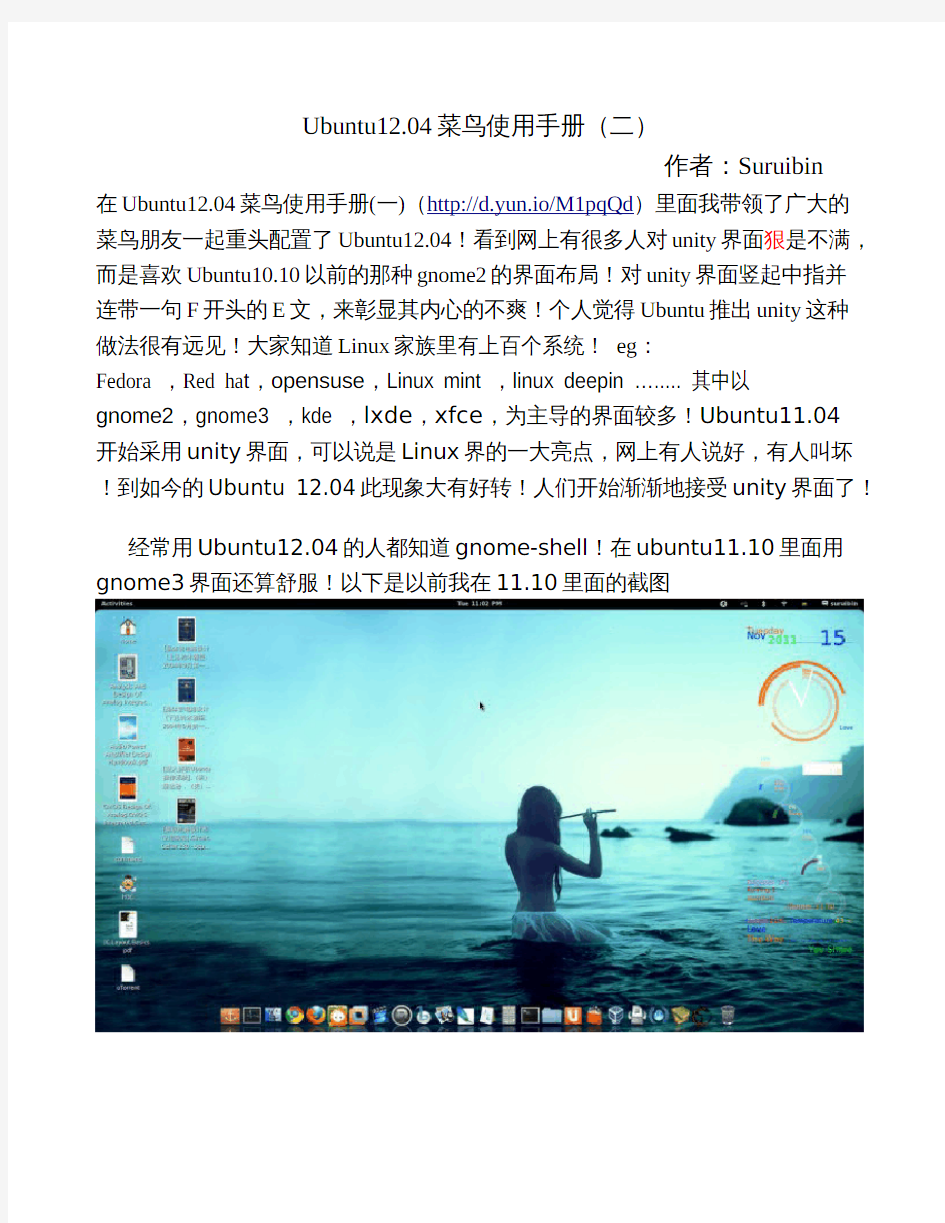
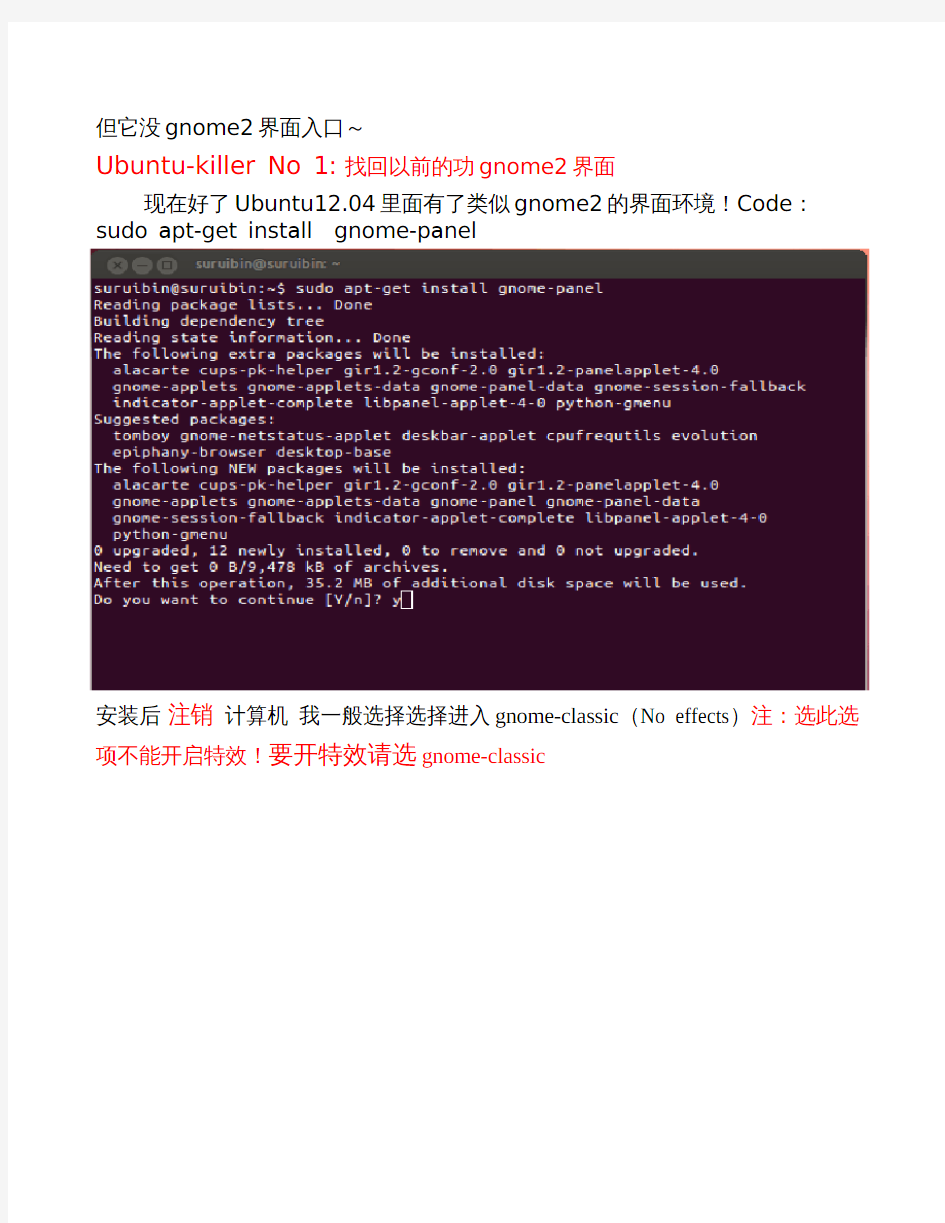
Ubuntu12.04菜鸟使用手册(二)
作者:Suruibin
在Ubuntu12.04菜鸟使用手册(一)(http://d.yun.io/M1pqQd)里面我带领了广大的菜鸟朋友一起重头配置了Ubuntu12.04!看到网上有很多人对unity界面狠是不满,而是喜欢Ubuntu10.10以前的那种gnome2的界面布局!对unity界面竖起中指并
连带一句F开头的E文,来彰显其内心的不爽!个人觉得Ubuntu推出unity这种做法很有远见!大家知道Linux家族里有上百个系统! eg:
Fedora ,Red ha t,opensuse,Linux mint ,linux deepin …..... 其中以
gnome2,gnome3 ,kde ,lxde,xfce,为主导的界面较多!Ubuntu11.04
开始采用unity界面,可以说是Linux界的一大亮点,网上有人说好,有人叫坏!到如今的Ubuntu 12.04此现象大有好转!人们开始渐渐地接受unity界面了!
经常用Ubuntu12.04的人都知道gnome-shell!在ubuntu11.10里面用gnome3界面还算舒服!以下是以前我在11.10里面的截图
但它没gnome2界面入口~
Ubuntu-killer No 1:找回以前的功gnome2界面
现在好了Ubuntu12.04里面有了类似gnome2的界面环境!Code:sudo apt-get install gnome-panel
安装后注销 计算机 我一般选择选择进入gnome-classic(No effects)注:选此选项不能开启特效!要开特效请选gnome-classic
第一次进入界面如下图!
是不是有点传统的gnome2界面的感觉了呢!但总感觉是不是少了写什么呢?Ubuntu-killer No 2 :能将窗口的菜单选项放到最上面的panel里呢?
什么?不懂这是神马东东?好吧!果断上图!下图为没改变前的窗口界面
具体做法为
1)sudo apt-get install indicator-applet-appmenu
2)鼠标移到最上面的panel 按住alt点鼠标右键选择add to panel
在弹出来的对话框选择 Indicator Applet Appmenu
现在看看有何变化了吧!如下图:
感觉窗口是不是清爽了许多呢!
Ubuntu-killer No 3 qq等软件的系统托盘怎么分离出来了呢?如下图鼠标位置所示
解决方法:鼠标移到最上面的panel 按住alt点鼠标右键选择add to panel 在弹出来的对话框选择Notifications Area
然后点Add添加到panel 如下图鼠标所指:
同理将系统监视器,回收站等,添加到panel上!最后效果为下图:
chrome firefox 等图标 你直接将其程序图标 拖到panel上 再alt+右键选择移动 调整位置!
Ubuntu-killer No 4:讲了这么多怎么还没有提及gnome3?
大家都知道Gnome在Ubuntu11.10都已经到3了!在Ubuntu 12.04里面怎么安装Gnome3?在软件中心里面搜索gnome-shell安装即可!
安装完后注销选择进入GNOME界面!第一次界面如下!
界面感觉很干净吧!
很有感觉吧!
Ubuntu-killer No5:逛了圈是不是发现还是有些美中不足呢?比如窗口只有关闭按钮而没最大化和最小化的按钮!
解决方法:sudo apt-get install dconf-tools
在终端输入 dconf-editor 找到org->gnome->shell->overrides 在button-layout中填入close,maximize,minimize:menu 此时关闭,最大化,最小化按钮在窗口左边
若你要换成在右边将其改为 menu:minimize,maximize,close即可!如下图:
Ubuntu-killer No6:怎么获取Gnome3的配置工具 gnome-tweak?在软件中心安装gnome-tweak
找到gnome-tweak
打开软件可以看到很多适用选项:如在桌面显示Home文件夹垃圾筒等!
在以下的配置过程中要用到这里面更多的选项!
Ubuntu-killer No7:怎么获取更多的Gnome3插件?
打开浏览器进入https://https://www.360docs.net/doc/8c16858804.html,/首先我们安装User Themes
双击User Themes 然后点击右上角的类似开关的图标
在弹出的对话框里选择安装即可得到此插件了!简单吧同样的方法添加自己喜欢的插件! 以下是我折腾的最后界面截图!
突然发现个问题那就是桌面的图标过大!Ubuntu-killer No8:将桌面的图标变的小些!Edit → Preference->Icon View Default
现在看看是不是小很多了哈!
Ubuntu-killer No9 :不知道什么原因我看图片的时没了预览功能!如下:
方法如下图:
Ubuntu-killer No10:在Gnome3找了半天怎么没开机启动程序选项了?
打开终端输入:gnome-session-properties 看你丫的出不出来!
Ubuntu-killer No11:Gnome3常用快捷键!
1),AL T+TAB,在应用间切换,可预览窗口。
同时可以配合方向键进行相关效果展示,如使用AL T+TAB键时,可在某应用预览窗口前,使用向下方向键查看单窗口内容。使用向上方向键返回总预览窗口。使用AL T+TAB键是顺向预览应用窗口使用AL T+TAB+SHIFT键可逆向预览窗
#2,AL T+F2,打开命令窗口,可输入命令启动应用程序。
如果想在新的终端窗口下运行shell命令,则需按住CTRL+ENTER.
#3最大化效果
大家可以拖窗口到屏幕的上部边缘处实现最大化效果。当然,可以双击窗口标题栏也可实现最大化。同理,最小化就是把窗口拖到屏幕下方。也可以托放窗口到屏幕左侧/右侧,使窗口相邻布局。
#4,面板
提醒大家,“关机”选项默认是隐藏的。很多同学在使用的过程中没有看到“关机”按钮。大家可以按住AL T 键,原先的“挂起”会变成“关机”,点击即可实现关机功能。#5,窗口预览
热点【屏幕左上方】—移动鼠标至此,即可实现窗口预览/返回桌面。同上,大家可以点击【屏幕左上方】的“活动”,实现窗口预览/返回桌面.实现类似功能,还可以用“徽标键”(WIN键)或组合键AL T+F1;在窗口预览中,点击图标即可启动应用程序。如果鼠标中键/滚动滑轮单击应用,则会在新建工作分区内启动应用程序。
注册立项之菜鸟晋级全攻略
注册立项之菜鸟晋级全攻略 ——本文针对注册菜鸟,老手可不看 开章辟义,一般都要交待几句大道理,我也按此八股文风,先来点儿官面话: 外行往往有点儿偏见,以为搞注册很简单的,不需要太多智商。我可以负责任的说,这个观点,是错误的。作为做注册的人,虽然未必要求某一项专业技术造诣精深,但是,一个高层次的注册高手,也需要有广博的见闻,丰富的资源,以及深厚的专业底蕴;需要具备快速全面的信息搜集能力,迅速高效的归纳整合能力,以及准确的分析判断能力;需要精晓国内外的相关法律和技术要求,能在法规限定的空间中扭转腾挪,趋利避害。 好了,还是进入主题,说说晋级攻略。 一、级数设定 如果你是刚入行的新丁,一定很想搞明白做注册到底是怎样的工作吧?在以往的讨论中,我们暂时的把注册人员定位为四级,分别是:初级、中级、高级和特级。 ㈠初级(P级) 这个级别的,最下游的基本上是“跑”注册,先是复印装订资料,然后来回于各有关部门和机构。通过学习,逐渐加深对法规的理解。 而后,对基本法规《药品注册管理办法》注册程序和要求方面章节比较熟悉了;知道监测期、过渡期、新药保护期、中药行政保护、行政保护、专利保护的意义;能够从法律上分析一个药能不能报,按几类报,需要哪些证明性文件和申报资料;哪些要试验资料,哪些可以用文献替代;哪些可以免临床,哪些必须做生物等效性;能够写一些文献资料和综述资料。——这时,是从体力劳动向脑力劳动的过渡。 然而,切不可长期停留在这个阶段,此阶段的工作也就是“文秘”+“业务员”。论写材料,上不了档次,还不能发表;论跑腿办事,又不如做市场的人有利可图;对法规知其然而不知其所以然,往往理解僵化(看山是山,看水是水);上不上下不下,高不成低不就的,颇为尴尬。 ㈡中级(M级) 这个级别的,能力比之初级更高些,因为劳动更加需要智力。 基本上,此阶段的注册立项人员应该是科研出身的,或者是生产出身的。会从研发和生产的角度思考问题,懂试验操作;熟悉行业市场,能估计产品的前景。 中级者,立项时就不单只考虑到法律限制了,同时还能评价该品种的试验、生产难度和风险;积累了相当的资源,善于查询文献,会高效快速的搜集到所需信息,并作出分析判断;能把握审评原则和技术要求,检查出实验设计中所犯的技术问题;能非常敏感的发现申报资料中的技术错误(比如加强破坏试验做得是否合理,图谱分离度、基线、拖尾及设置量程等是否符合要求),可看出有无方法学设计错误(比如正交试验设计是否合理、有无设空白,药理试验的动物模型是否合理、与功能主治或适应症是否一致,毒理的指标和脏器是否符合要求,统计学是否合理等),对试验结果和结论有判断能力(结构确认的解谱是否正确,工艺收率或制剂处方是否合理等)。 中级者,能以科研的眼光去理解法规和技术要求,指导研发,对申报资料给予技术把关。——这个阶段,“注册”和“研发”以及“生产”之间的界限逐渐模糊,透过法规条款,看到的是其技术内核;透过审评原则,看到的是理论分析(看山不是山,看水不是水)。唯其如此,才能够将注册立项的专业性引向深入。
菜鸟必看 针式打印机故障维修手册
菜鸟必看针式打印机故障维修手册 2009/2/12/09:59 来源:IT168 [慧聪办公用品网]针式打印机在很多行业里面是使用非常广泛的办公设备,因为机器的一些特殊属性,所以没有其他的机器能取而代之,在最近一段时间,针式打印机故障咨询的网友也不少,很多问题都是一些非常细小的问题,自行都可以进行故障处理,针对这样的情况,笔者整理了针式打印机各方面的问题,有基础篇,也有故障篇,也有相对比较”高深”的换针篇,需要说明的是,从菜鸟到高手都是从理论到实践操作,希望明日你就能成为这方面的高手。 记得以前有一个用户的针式打印机出现问题了,他那边是财务部,平时更换色带她可以轻松的完成,这次机器出现故障了,他描叙的是我刚刚更换完色带就出现打印出来的字体非常浅,不知道为什么,以前也是这么更换的但是没有出现问题,通过电话的询问,问题基本上判断出来了,应该是他在更换色带的时候把旁边的纸张厚度调节器调到最高了,他打印测试的是单张纸,但是他调节的联数是7张纸的厚度,所以打印出来就非常淡了,通过这么解释,然后用户终于明白了,然后问那个调节杆在哪,后面告知才算是解决问题了。其实刚刚这个用户是一个典型的使用问题,对机器不了解,所以造成这样的问题,可以说这个问题根本就不是一个问题,用户只需要多了解一下机器的功能就能轻松的应对了,所以说学一点使用技巧能对用户是很有帮助的,先不多说了,看看下面专家整理的一些案例与使用技巧吧。 由浅入深学针式打印机维修 俗话说“最好的学习方式就是从失败中总结获取”。也许没有什么灵丹妙药能够让您快速成为针打的维修工程师,但是熟悉并了解一些故障的处理,必能让您快速进阶于针打的维修。既然如此,笔者就将针打中常见的故障做如下总结,为您快速进阶到专业维修专业人员提供必要的参考。 由于故障处理将以爱普生为例,因此首先介绍的出厂设置恢复: LQ-1600KⅢ机如何恢复出厂设置: 1,按住“字体”+“切纸/纸槽”键开机,打印机发出一声长鸣后松开,打印机恢复到“宋体”,“低速”状态。
神戒菜鸟入门攻略详细攻略
神戒菜鸟入门攻略详细攻略 神戒菜鸟入门攻略详细攻略 Q:如何将道具展示到聊天栏中? A:键盘“shift”+鼠标左键点击需要展示的道具后,点击键盘“回车键”即可。 Q:如何拾取道具? A:打败怪物后,点击键盘键“空格键”即可自动拾取怪物掉落在地上的道具。 Q:如何关闭游戏音乐/音效? A:点击游戏界面点击的“设置”按钮,进入系统设置后,选择游戏音乐/音效百分比到0%即可。 Q:如何释放技能? A:点击界面下方的技能界面(快捷键“V”),进入技能列表后,左键单击选择技能,查看技能当前等级和熟练度。满足升级条件时点击“学习”按钮学习技能,同时鼠标左键点击将所需技能拖入快捷栏中,选中需攻击的怪物使用快捷键即可。 Q:如何攻击怪物? A:鼠标左键点击需要攻击的怪物,或者使用键盘键“~”可选中怪物,释放技能即可。打怪时,系统自动使用默认技能(键盘键“1”),可把需要的技能拖入“默认技能”中。 Q:如何扩充背包? A:可在界面右上方中的“商场”中的“便捷”处购买背包扩充,每个扩充包可增加6个包裹空格。点击背包中未扩充格子上的黄色加号进行扩充。 Q:如何扩充仓库? A:可在界面中间下方的“商场”中的“便捷”处购买仓库扩充,每个扩充包可增加8个仓库空格。点击仓库中未扩充格子上的黄色加号进行扩充。 Q:如何创建军团? A:玩家等级达到15级,消耗1000金后,输入军团名称,即可创建军团。 Q:如何加入军团? A:点击界面右下方军团界面(快捷键“G”),进入军团列表后,选中想要加入的军团,点击“加入军团”输入介绍,即可自动加入军团。 Q:如何获得能量? A:在界面中点击祈福后,进入祈福状态,即可获得能量及经验。祈福时间越长能量和经验获得越多。 在可祈福区域内停留30秒后自动进入祈福状态。
菜鸟驿站协议样本
菜鸟驿站协议样本 菜鸟驿站协议本文档所提供的信息仅供参考之用,不能作为科学依据,请勿模仿。 文档如有不当之处,请联系本人或网站删除。 菜鸟驿站服务协议第一条::协议内容及生效您应当在菜鸟授权您使用菜鸟服务之前认真阅读全部协议内容。 如您对本协议有任何疑问,应及时向菜鸟咨询。 但无论您事实上是否在使用菜鸟服务,只要您在线接受本协议,本协议即在菜鸟和您以及您的站点之间产生法律效力,届时您不能以未部分或全部阅读本协议的内容或者未获得菜鸟对您问询的解答等任何理由,主张本协议无效,或要求撤销本协议。 如果您不同意本协议的约定,您应立即放弃使用菜鸟服务。 菜鸟有权根据需要不时地制订、修改本协议及//或与“菜鸟驿站合作协议(校园驿站)”相关的规则、要求,并以网站公示的方式进行公告,届时将不再单独通知您,您应定期查看上述规则及公告并承诺严格遵守。 您同意,变更后的协议和规则一经在菜鸟服务页面()公布后,立即自动生效而无需您的再次确认。 如您不同意相关变更,应当即时终止使用菜鸟服务。 ,只要您在使用菜鸟服务时,您与您的站点的权利义务及责任等均适用本协议,而无需与菜鸟另行签署协议。
第二条::定义菜鸟驿站::菜鸟所享有的商标,同时,菜鸟授权您在本协议有效期内,在您的站点命名中使用菜鸟前述商标。 ::您提供存货场地、人员、设备等线下资源,为快递公司提供代发货服务、货品保存等服务的场所。 本协议中,前述场所也可称为“菜鸟驿站”、“您的站点”或“站点”。 ::您与快递公司达成合作,受其委托,代快递公司把包裹交付给包裹收件人或收件人指定的代收人。 ::您与快递公司达成合作,经其授权委托后代快递公司完成对消费者快递包裹的揽收。 ::消费者在线上电商平台(商铺)天猫和淘宝网购买商品时或包裹在配送过程中,消费者通过菜鸟及其关联公司提供的信息平台上选择授权您为其代收包裹且在一定时间内进行保管,待消费者自提或委托您上门配送的服务。 菜鸟驿站系统::指由菜鸟提供的快递包裹信息管理的物流技术服务系统,通过该系统可将您的站点所需代为派送的包裹到货信息成短信,由菜鸟发送给消费者,提醒消费者领取、签收货物,并在消费者签收后进行相应信息录入,本文档所提供的信息仅供参考之用,不能作为科学依据,请勿模仿。 文档如有不当之处,请联系本人或网站删除。 以下也可简称为“菜鸟系统”、“系统”,同时菜鸟驿站系统支持您的代揽件、线上代收货等服务流程中的包裹管理。
linux菜鸟教程
https://www.360docs.net/doc/8c16858804.html, 兄弟连IT教育版权所有 linux菜鸟教程 很多Linux初学者不知从何处开始学起,怎么学,感觉很茫然。Linux菜鸟要成为Linux高手,要有一个好的学习计划和规划,要不然时间花了很多,却没有效果。这里介绍学习Linux的步骤和建议,希望对初学者有帮助。 Linux学习步骤: 1、准备阶段。 (1)了解Linux培训是什么,有什么优缺点,发展历史和现状,应用领域; (2)赶快找一部计算机,赶快安装一个 Linux 发行版本,要自己亲手安装一遍Linux操作系统(包括虚拟机的Linux环境和完整真实的Linux环境); (3)熟悉Linux环境和Linux基本操作。 2、菜鸟阶段之选教程。 选择一本好的工具书对学习者而言是相当重要的。一本错误观念的工具书却会让新手整个误入歧途。 (1)应该选一本较好的较全面经典的Linux入门进行深入系统学习,不要贪多,另外还有准备若干书籍参考,随便看看或者用的时候翻翻看看; (2)网上下载Linux电子书,百度一下有很多很多,如“pdf版经典Linux 学习教程”,一搜几十本,最好自己建下个人资料库; (3)最重要的是要做好学习笔记或者写写技术博客,把心得点滴记下来; 3、菜鸟阶段之系统命令。 Linux命令是必须好好学习和经常使用,而不要经常去使用菜单操作。一定要养成在命令行下工作的习惯,要知道X-window只是运行在命令行模式下的一个应用程序。在命令行下学习虽然一开始进度较慢,但是熟悉后,您未来的学习之路将是以指数增加的方式增长的。比较重要的和使用频率最多的命令,按照它们在系统中的作用分成几个部分介绍给大家,通过这些基础命令的学习我们可以进一步理解Linux系统: (1)安装和登录命令:login、 shutdown、 halt、reboot 、mount、umount 、chsh; (2)系统安全相关命令: passwd 、su、 umask 、chgrp、 chmod、chown、chattr、sudo、 pswho。 (3)系统管理相关命令: df、 top、 free、 quota 、at、 lp、 adduser、groupadd kill、 crontab、 tar、 unzip、 gunzip 、last; (4)网络操作命令:ifconfig、ip 、ping 、 netstat 、telnet、 ftp、route、 rlogin rcp 、finger 、mail 、nslookup; (5)文件处理命令:file、 mkdir、 grep、dd、 find、 mv 、ls 、diff、cat、 ln;
菜鸟进阶之八BIOS设置技巧之Award篇
菜鸟进阶之八:BIOS设置技巧之Award篇 泡泡网2009年04月13日类型:原创作者:邱大川编辑:邱大川 在菜鸟进阶第六期,笔者已经详细的介绍了BIOS与CMOS的区别、BIOS 的主要功能及用途,以及如何区分BIOS的类型与品牌。在文中,笔者说到了BIOS主要有两大品牌,包括AMI与Award BIOS可以简单的通过界面来进行区分。当然,这只是对于菜鸟来说。随着大家对BIOS的了解逐步加深,笔者认为有必要将这个说法解释的更加全面一些。 典型的AMI BIOS模仿了Award BIOS之界面 在早期,Award BIOS和AMI BIOS两家的界面确实完全不一样,正如我们之前的文章所讲到的,蓝底白字的BIOS界面一般都代表着Award BIOS,而灰底篮字的BIOS一般都代表AMI BIOS。但凡事都有个“二般”,由于Award BIOS的界面一直以来比较具有亲和力,再加上在前几年Award BIOS非常流行,所以Award BIOS的界面已经被业界接受。现在,虽然有些主板采用的是AMI的BIOS,但界面上也完全模仿了Award BIOS,如上图!
Award BIOS界面 在之前笔者已经说过,Award已经被Phoenix收购,也就是说目前但凡采用Award BIOS 的,实际上都可以说采用的是Phoenix的BIOS程序,之所以在一些新的主板界面中仍然显示的是Award,只是因为Phoenix仍然延续这个品牌而已。简单点理解吧!——联想收购了IBM,但ThinkPad的笔记本还是叫做IBM品牌。 菜鸟进阶第六期文章发布以后,有一名网友在文章下面这样回复道:“这篇文非常不错哦,但是,也要给我们介绍一下AWARD主板里的设置啊,而且我感觉AWARD似乎占有率更高,用的也更多哦!!!”。hmm,关于这个问题我还想说两句,事实上,从目前的情况来看,似乎AMI的BIOS市场占有率更高一些,但是使用AMI BIOS模仿Award BIOS界面的非常多,笔者随便从主板评测室找了几款较新的主板,发现都采用的是AMI的BIOS程序。不过,在前几年确实是Award的BIOS出现的要多一些。当然,到底是谁的占用率高,谁的占用率低,还有待调查,再说了和我们也没有太大关系,重要的是不管什么类型的BIOS,我们都能将它驯服。 下面,我们正式开始驯服Award BIOS之旅! 相信很多在菜鸟与大虾之间徘徊的poper会遇到这样的情况,想要设置某个功能,也许看到了该功能的设置条目,可以很轻松的把玩。关键是,如果看不到呢?比如,我想设置键盘开机这个功能,但是我不能准确的判断这个功能在哪一个条目下设置,所以就要分别的将所有条目打开,然后一个一个的寻找。简单的说,也就是不了解主界面中每一个条目可能包含的设置项目。笔者见到过很多这样的人,所以在这里单独讲述。所以,笔者认为本页是非常重要的一课。
菜鸟驿站订单处理过程
· 接单:菜鸟系统自动抓取在线交易订单。 审单:客户在线审核订单。 快递选择:菜鸟系统根据客户选择快递公司策略选择快递公司。 查超区:根据快递公司各运营网点的派送范围检查是否有超出快递公司派送范围的订单(简称查超区) 打单: 1.打印快递面单(可根据客户要求打印内容) 2.打印批量分拣单(主要用于播种式分拣策略) 3.打印分拣单(也称为销售单等) 分拣:分拣员根据订单分拣产品。 装箱:装箱员将分拣后的产品放入系统匹配的包装箱内。 复核与称重:复核人员检验装箱产品是否正确并称重(简称 封箱:包装员将复核后的订单二次包装,按订单要求添加填充物并封箱、贴快递面单。 出库:将包装好快件交接给快递送件员。 拦截订单:根据客户需求我们可以设置策略在不同情况下,拦截未出仓订单和已经出仓的订单(快递件).
项目准备阶段: ◇菜鸟储运提供关于业务操作流程的咨询,和对接方案的服务。 ◇菜鸟储运可以帮助客户设计关于物流客服跟踪方面的流程及操作文档。 项目运营阶段: ◇菜鸟提供入库质检服务(可根据客户需求提供全检& 抽检),保障客户所有入库产品的质量。 ◇菜鸟储运负责接听客户来电或在线聊天,进行订单确认、物流查询、退换货处理、投诉建议等服务。 ◇菜鸟储运外拨电话至客户,反馈在途跟踪出现的问题等服务。 ◇菜鸟储运负责项目的升级案例处理,客户新增产品或促销活动的仓储物流计划,报表制作。 客服在途跟踪阶段: 先行赔付:破损件和丢失件由我公司来进行赔付给客户,客户在和我公司结款时扣除,客户不需要向快递公司索赔 (可以理解为向我们公司索赔)。 退货与换货:我公司按流程策略进行标准化处理(根据客户系统指令或其它指令)。 超时未送达:超过正常配送时效未送至收件客户手中。 在途拦截:订单快件出库未送达至收件客户手中,由于各种原因取消配送截回。 更改收件信息:未送至收件客户之前变更收件人、收件地址或联系方式等。 联系不上收件人:地址不详、电话错误、无人接听、关机等。 送件员服务态度:由于送件员未按要求完成,导致收件人投诉等。 超区:由于各种因素导致超出快递公司派送范围。 丢失(或部分丢失):快递公司配送途中导致快件丢失。 破损(或部分破损):快递公司配送途中导致快件包装内件产品破损。 拒收:由于各种因素导致收件客户拒绝签收。
Linux下Makefile简单教程
目录 一:Makefile基本规则 1.1示例 1.2 隐式规则 1.3 伪目标 1.4 搜索源文件 二:变量 2.1使用变量定义变量值 2.2追加变量 三:条件判断 四:函数
Linux下Makefile总结 ——一步 MakeFile可以看做是一种简单的编程语言,其诞生的本质目的是实现自动化编译。 以Linux下gcc-c编译器为例,编译一个c语言程序需要经过以下几个步骤: 1.将c语言源程序预处理,生成.i文件; 2.预处理后的.i语言编译成汇编语言,生成.s文件; 3.汇编语言经过汇编,生成目标文件.o文件; 4.将各个模块的.o文件链接起来,生成一个可执行程序文件。 我们知道,在Visual C++6.0中,可以新建一个工程,在一个工程当中能够包含若干个c语言文件,则编译的时候直接编译整个工程便可。Linux下无法为多个c语言文件新建工程,但可以通过MakeFile实现它们的整合编译。 如上gcc-c编译步骤,如果使用Makefile则过程为: .C文件——>.o文件——>可执行文件 当然,Makefile中也加入了自己的设置变量方法与集成了一些函数,能够更有效地方便用户使用。 /**************************分隔符********************************/
一:Makefile基本规则 1.1示例 target ... : prerequisites ... command ... ... target也就是一个目标文件,可以是Object File,也可以是执行文件。prerequisites就是,要生成那个target所需要的文件或是目标。command也就是make需要执行的命令。(任意的Shell命令) 为了方便理解,我们来看一个示例: /*Makefile示例*/ edit : main.o kbd.o command.o display.o / insert.o search.o files.o utils.o gcc -o edit main.o kbd.o command.o display.o / insert.o search.o files.o utils.o main.o : main.c defs.h #生成main.o gcc -c main.c
菜鸟进阶之六:BIOS设置技巧之AMI篇
AMI BIOS界面以及菜单内容讲解 AMI BIOS是全球有且仅有的两大主板BIOS品牌中的一家,为了便于后文的理解,我们首先来对AMI BIOS的大体界面以及菜单进行讲解。 AMI BIOS程序一般有6个大菜单,他们分别是Main、Advanced、Power、Boot、Tools以及Exit 6大菜单,但这并不固定,个别厂商推出的主板,或许会有一些较为特殊的功能,那么厂商可能会自己添加一些项目或菜单。目前,90%以上的AMI BIOS都拥有以上6大菜单。 “Main”菜单里一般来说都是调节一些很基本的项目,比如系统时间、界面语言、驱动器的识别等。 “Advanced”从字面意思上来看,有“高级”之意,也就是BIOS设置中一些高级调节选项。一般来说,CPU超频调节、内存调节、电压调节等选项都会在Advanced菜单下面。 “Power”从字面上的意思来看是电源的意思,非常好理解,关于电源的设置都会在这个菜单下面。比如说使用什么电源模式、高级电源管理、键盘/鼠标开机、网络开机等设置选项。 “Boot”的中文意思可以理解成“引导”,也就是引导电脑启动的一些设置。这里最常用的就是设置光驱/硬盘作为首引导设备,以及电脑引导过程中的一些基本设置。 “Tools”里一般都是主板厂商自己提供的一些工具软件,比如华硕主板的EZ Flash(主板BIOS刷写程序)。由于此菜单里的项目均为主板厂商自行加入的一些工具,不具备代表性,所以本文我们对这部分内容就不做重点讲述。 “Exit”中文意思为退出,其中主要设置一些退出BIOS的选项,譬如保存设置并退出、或者取消设置再退出等。 在BIOS设置中,我们经常会提到3个单词:Disabled、Enabled和Auto,其中Disabled中文意思为“关闭,禁用”,反之Enabled意为“启用,开启”,而Auto则表示自动的意思,也就是让BIOS自己来控制。 看完上面的这些介绍之后,大家在选择BIOS菜单的时候,就可以有目标的去操作了。比如我想要超频CPU,肯定是选择Advanced菜单;比如我想设置键盘开机,肯定是选择Power菜单。当然,本页的介绍主要是一个大体上的调节思路,从下一页开始笔者将具体的介绍BIOS里每个菜单中重要的设置项目。 Main菜单各项目简介及重点详解 首先,我们来看一下第一个菜单Main中的内容:
菜鸟入门:新手阶段你要了解的12个细节
菜鸟入门:新手阶段你要了解的12个细节 在CF正版手游《穿越火线:枪战王者》中,我们实战较量,不免会一些这样那样的小小失误,一些细节的误区/技能误区。竞技游戏,细节的处理,减少失误的发生,是获得游戏胜利和成为操作高手的必备条件。究竟有什么细节需要我们去记得的呢?现在就让我们一起来看看吧。 No.1:辅助软件 小伙伴请不要相信任何刷枪软件,均为骗局。 No.2:保持手感 游戏中关于手持枪械状态,左右手问题,请根据个人习惯,建议不要去尝试或者强迫自己去习惯另一只手,不然会很不舒服的。 No.3:稳定 残局的时候,是最考验一个人意识,心态,综合素质的时候,必须拥有良好的残局处理能力,这种时候往往急不得,还是曾经说过的,一个“稳”字,切记遇到转角,或者遮蔽物时候(如箱子),静一下脚步搜点,注意掩体,很有可能会把企图偷袭你的家伙反偷袭。 No.4:装备 装备一直是热议的重点话题,其中争议也较多,仁者见仁,作为一个爆破手,C4钳,爆破手雷包,AC,烟雾头盔,闪光护目镜等,这几样东西还是目前的必需品,当然不是一定要有;但是至少会让你更加得心应手,除了烟雾头闪光镜,其他都不算贵。
No.5:场合 打狙击时候不要去跟风,AWM,配USP,一个优秀的狙击手必须有过硬的手枪枪法,同时一把好的手枪往往是救你命的,你拿着USP打完一搜子弹没打死人。 No.6:勿喷大炮 如果你真想练好狙击,还是戒了大炮吧,他会让你反应迟钝的,尽管他的破坏力一流,可是反应迟钝这个东西是狙击手致命的缺陷。 No.7:及时换弹夹 打人后,不管有多少子弹都要换,这个习惯很不好,有人说这类似于强迫症,跟走路切枪一个性质,这个习惯要改,不然会死的很惨,每次都说有中枪的小伙伴。 No.8:不要静止守对方狙击 不要静止状态去守对面的狙击手,是有多菜的狙击手会在闪出的瞬间打不中一个拿步枪站着不动的小伙伴。
经典:Linux菜鸟入门级命令大全
经典:Linux菜鸟入门级命令大全 发布时间:2005.08.16 11:51 来源:https://www.360docs.net/doc/8c16858804.html, 作者:Linux论坛 1. man 对你熟悉或不熟悉的命令提供帮助解释 eg:man ls 就可以查看ls相关的用法 注:按q键或者ctrl+c退出,在linux下可以使用ctrl+c终止当前程序运行。 2. ls 查看目录或者文件的属*,列举出任一目录下面的文件 eg: ls /usr/man ls -l a.d表示目录(directory),如果是一个"-"表示是文件,如果是l则表示是一个连接文件(link) b.表示文件或者目录许可权限.分别用可读(r),可写(w),可运行(x)。 3. cp 拷贝文件 eg: cp filename1 filename2 //把filename1拷贝成filename2 cp 1.c netseek/2.c //将1.c拷到netseek目录下命名为2.c 4. rm 删除文件和目录 eg: rm 1.c //将1.c这个文件删除 5. mv 移走目录或者改文件名 eg: mv filename1 filename2 //将filename1 改名为filename2 mv qib.tgz ../qib.tgz //移到上一级目录 6. cd 改变当前目录 pwd 查看当前所在目录完整路径 eg: pwd //查看当前所在目录路径 cd netseek //进入netseek这个目录 cd //退出当前目录 7. cat,more命令 将某个文件的内容显示出来。两个命令所不同的是:cat把文件内容一直打印出来,而 more则分屏显示 eg; cat>1.c //就可以把代码粘帖到1.c文件里,按ctrl+d 保存代码。 cat 1.c 或more 1.c //都可以查看里面的内容。 gcc -o 1 1.c //将1.c编译成.exe文件,我们可以用此命编译出代码。 8.chmod 命令权限修改用法:chmod 一位8进制数 filename。 eg: chmod u+x filenmame //只想给自己运行,别人只能读 //u表示文件主人, g 表示文件文件所在组。 o 表示其他人 ;r 表可读,w 表可写,x 表可以运行 chmod g+x filename //同组的人来执行 9. clear,date命令 clear:清屏,相当与DOS下的cls;date:显示当前时间。 10. mount 加载一个硬件设备 用法:mount [参数] 要加载的设备载入点 eg: mount /dev/cdrom cd /mnt/cdrom //进入光盘目录
《嘿哈三国》菜鸟进阶攻略分享
大家在玩游戏遇到了看不懂的图文或是过不去的关卡、不熟练的技巧攻略的时候是不是很着急呢?没关系,游戏攻略吧为你解答。本文给大家分享一下关于《嘿哈三国》中的一些小技巧,主要是帮助各位玩家在遇到类似情况的时候能够及时应对,下面是本文介绍的技巧心得,游戏攻略吧欢迎大家来进行技巧查找和心得运用。 《嘿哈三国》是以三国时代为背景,结合上古传说为题材的横版格斗手机游戏。今天就请跟随小编的脚步,一起来看看《嘿哈三国》菜鸟玩家成长进阶全面解析攻略。 1、装备成长 工欲善其事必利其器,强大的武器和装备一直以来都是玩家首要追求。在《街机三国》中,采用了传统的装备升级系统,装备可强化至的最高等级与当前人物等级相同。任何装备强化都是百分百成功且无强化冷却CD,避免了玩家因装备强化失败而造成的挫败感。 每名角色可装备六件装备: 帽子:提升技能攻击和物理防御(可镶嵌:橙宝石、金刚石) 衣服:提升物理防御和技能防御(可镶嵌:红宝石、金刚石、紫宝石) 鞋子:提升物理攻击和技能防御(可镶嵌:紫宝石、蓝宝石) 武器:提升物理攻击和技能攻击(可镶嵌:绿宝《洛阳市霞光游乐设备有限公司》石、黄宝石、黑宝石) 腰带:提升生命(可镶嵌:红宝石、水晶石) 护身符:提升物理攻击和技能攻击(可镶嵌:日光石、月光石) 蓝宝石:加暴击抵抗
红宝石:加生命 金刚石:加物理防御 紫宝石:加技能防御 绿宝石:加技能攻击 黄宝石:加物理攻击 黑宝石:加破甲伤害 水晶石:减免伤害 日光石:加武力 月光石:加智力 装备品质由低到高分为:绿,(31级)蓝,(51级)紫,(71级)金,(91级)暗金,(121级)神装。将装备强化到一定等级可以提升装备品质。单线成长的装备系统避免了玩家频繁更换装备导致的不便。 (注:游戏中充值任意值元宝可获得“黄金衣服”一件,充值100元可获得“黄金武器”一把,充值500元可获得全套金装,可为你在游戏中迅速提升自己,成长快人一步)(100级以前可行) 2、技能成长 玩家通过消耗怒气释放技能,怒气随时间回复,在击中敌军或被敌军击中时也能回复怒气。每种角色都有四个普通技能和一个强力技能。技能通过消耗金币和战功进行升级,战功可通过通关副本获得,下图为技能升级界面。 《洛阳市霞光游乐设备有限公司》 每个技能的每一个阶总共有10个等级,升满10级后达到下一阶。
多媒体演示文稿的设计与制作
---------------------------------------------------------------最新资料推荐------------------------------------------------------ 多媒体演示文稿的设计与制作 多媒体演示文稿的设计与制作( 初级)策勒县策勒乡托帕学校图尔荪江麦提尼亚孜通过对多媒体演示文稿的设计与制作(初级)课程的学习,我已经掌握了多媒体演示文稿的设计与制作基本知识及制作方法,收获颇多,现就自己的学习谈谈学习体会.一、知识点: 1、创建演示文稿;2、插入多媒体资源;3、多媒体资源的搭配; 4、播放和调用文稿。 二、应用1、PowerPoint 中有多种创建演示文稿的方法,对于一个初学者想要快速制作一个演示文稿可以根据内容提示向导创建演示文稿。 内容提示向导是创建演示文稿最快捷的一种方式,在内容提示向导的引导下,不仅能帮助使用者完成演示文稿相关格式的设置,而且还帮助使用者输入演示文稿的主要内容。 2、在多媒体演示文稿的页面中插入有关的文本、图片等多媒体资源需以下几个步骤: 选择要插入的多媒体资源;调整插入对象的位置和大小;3、(1)配色方案: 配色方案就是由多媒体演示文稿软件预先设计的能够应用于幻灯片中的背景、文本和标题等对象的一套均衡搭配的颜色。 通过配色方案,使多媒体演示文稿色彩绚丽,多呈现的内容更加生动,进行配色时需完成以下几个步骤: 1 / 3
选择配色方案;应用配色方案;(2)利用版式搭配多媒体资源:版式是PowerPoint2003 软件中的一种常规排版的格式,通过幻灯片版式的应用可以对文字、图片等等更加合理简洁完成布局,通常PowerPoint2003 中已经内置文字版式、内容版式等版式类型供使用者使用,利用版式可以轻松完成幻灯片制作和运用。 运用版式搭配多媒体资源需要以下几个步骤: 选择版式;应用版式;(3)、图形组合: 图形组合是 PowerPoint 软件中的一种图形处理功能,可以将多个独立的形状组合成一个图形对象,然后对组合后的图形对象进行移动、修改大小等操作,操作步骤如下: 选择图形;组合图形;4、播放和调用文稿: (1)、自定义播放: 由于一个演示文稿中可能有很多张幻灯片,有些时候我们不需要全部播放出来,这时就需要对演示文稿中的幻灯片设置自定义播放。 自定义播放演示文稿需以下几步: 选择要播放的演示文稿;设置自定义播放;(2)、打包演示文稿:演示文稿制作完成后,往往不是在一台计算机上播放,有时会出现演示文稿中所插入的视音频等资源不能顺利播放的情况。 如张老师把在家做好的演示文稿拿到教室播放,在排除连线、播放软件问题等因素后,演示文稿中插入的资源仍不能播放,请教计算机老师后,计算机老师建议可以通过以下两种方式解决:打包演示文稿;用 U 盘把 PowerPoint 中的所有资源拷到教室重
Linux入门教程(精华基础版)
第一章Linux入门教程 Linux,在今天的广大电脑爱好者心中已经不再是那个遥不可及的新东西了,如果说几年前的Linux是星星之火的话,如今Linux不仅在服务器领域的应用取得较大进展,而且在桌面应用领域也有越来越多的人选择使用。Linux的开放性和灵活性使它得以在实验室和其它研究机构中被用于创新性技术变革的前沿,现在Linux已经真正地向广大的电脑爱好者们敞开了大门。 只要你对Linux感兴趣,想要学习Linux,那么本教程将带你走进Linux的世界。 第一章初识Linux 在学习使用之前我们还是先来了解一下Linux吧。 Linux是什么?按照Linux开发者的说法,Linux是一个遵循POSIX(标准操作系统界面)标准的免费操作系统,具有BSD和SYSV的扩展特性(表明其在外表和性能上同常见的UNIX非常相象,但是所有系统核心代码已经全部被重新编写了)。它的版权所有者是芬兰籍的Linus B.Torvalds先生。 1991年8月这位来自芬兰赫尔辛基大学的年轻人Linus Benedict Torvalds,对外发布了一套全新的操作系统。 最开始的Linux版本是被放置到一个FTP服务器上供大家自由下载的,FTP服务器的管理员认为这是Linus的Minix,因而就建了一个Linux目录来存放这些文件,于是Linux这个名字就传开了,如今已经成了约定俗成的名称了。 下图就是Linux的吉祥物,一只可爱的小企鹅(起因是因为Linus是芬兰人,因而挑选企鹅作为吉祥物): Linux的吉祥物 闲话少叙进入正题。我们主要的学习方向有如下几点:
1.熟练掌握基本命令。每个系统都有自己特定的语言环境,Linux也不例外,只有熟悉并熟练掌握Linux的常用基础命令才可以深入学习。 2.系统管理及运用。系统的管理包括启动、用户、进程以及安全管理等等。大体上都是通过命令来进行配置文件及脚本文件的。 3.源码的学习和研究。由于内核的相似,Linux同UNIX一样都是由C语言开发而成的,所以了解UNIX的朋友学习起来相对容易。 4.内核开发。现在的很多服务器系统,网络设备,安全防护软件以及手机系统和掌上PDA 的操作管理系统都是由Linux编程开发而成的,所以内核的开发学习当然必不可少。 5.数据库及服务器领域。如今Linux做的服务器在市场中占有率第一的位置无可动摇,其中包括:WWW服务器,FTP服务器,mail服务器,数据库服务器等等多种服务器。 了解了学习的目的和方向后,下面以Red Hat9.0为例来介绍Linux的安装过程。 第一步:设置电脑的第一启动驱动器为光盘驱动器,插入Linux系统光盘启动计算机。 第二步:系统会自动进入到Linux安装初始画面,第一要选择安装的方式,其中如果要选择文本界面安装需要在引导命令处输入命令linux text,如果要选择图形界面安装的话直接安回车Enter。笔者使用的是图形安装。 第三步:选择完安装方式后便出现了光盘检测界面,出现这个对话框的意思就是在安装之前确定系统盘是否有损坏,如果确定没有损坏选择“Skip”直接跳过检测进入下个环节。如果选择“OK”则自动转到光盘检测程序自动检测光盘。对于初次接触Linux的朋友,还是建议您在安装之前先检测下系统安装光盘,省去在安装过程中所带来的不便。 第四步:检测完光盘后会出现Linux的软件介绍说明以及选择系统语言的对话框,选择“简体中文”,当然如果你精通别的语言也是可以选择其他语言进行安装和使用的。 第五步:键盘以及鼠标设置。在选项中提供了多种型号,品牌,接口和语言的键盘和鼠标,根据你现所用的键鼠进行对应选择。选择完毕后单击“下一步” 第六步:安装类型。其中包括“个人桌面”,“工作站”,“服务器”,“定制”。四种类型名称不同,内容大同小异。由于篇幅所限这个会在日后的讲座中给大家详细介绍。 第七步:磁盘分区设置。其中包括两个选项,“自动”和“手动”。自动分区会将所有的整个硬盘按照容量大小平均分区格式化,适合没有装任何资料的新电脑,但如果你在这之前装有其他系统,或是其他分区中存在的数据的话,建议您还是“手动分区”,这样不会丢失您原来的文件数据。 第八步:新建分区。在图形界面下比较直观,一般都会显示出你硬盘的容量,厂商等相关信息。直接点击“新建”来创建新的分区。
玩转苹果iPad全攻略 菜鸟变高手三步走
玩转苹果iPad全攻略菜鸟变高手三步走 iPad的介绍 随着越来越多的iPad2涌进国内市场,同时面对日益增多的“果粉”,笔者将在接下来的一段时间内推出一系列的文章,由浅及深地向大家介绍这款划时代的高科技产品。或许你还没有听说过它,或许你还没有使用过它?这都不要紧,我相信通过阅读这一系列的文章,您一定会对这款这款产品有更多新的认识。从今天起,笔者将从初级篇开始,带您一步一步深入感受iPad的独特魅力。 iPad入门 ·认识iPad 首先我们来回顾一下iPad的历史: 2010年1月27日,在美国旧金山欧巴布也那艺术中心(芳草地艺术中心)所举行的苹果公司发布会上,传闻已久的平板电脑——iPad由首席执行官史蒂夫?乔布斯亲自发布。iPad定位介于苹果的智能手机iPhone和笔记本电脑产品之间,通体只有四个按键,与iPhone布局一样,提供浏览互联网、收发电子邮件、观看电子书、播放音频或视频等功能。2011年3月3日,iPad 2发布当日,iPad 1官方价格就应声而落,最高降幅达29%。
iPad一代外观 iPad二代外观 接着我们通过参数对比来看一下两代iPad的配置和他们之间的差别:
iPad 2采用了全新的A5处理器。该处理器采用双核心构架,相比iPad 1,iPad 2具有两倍的运算速度,9倍的图形处理能力。而A5处理器在提升处理能力的同时功耗却保持与A4持平,使得iPad2拥有10小时的使用时间,1个月待机时间。在一片呼声当中,iPad 2配置了前后双摄像头,可通过FaceTime与其他iPad、iPhone 4或Mac电脑视频通话,后置摄像头支持720P高清视频拍摄。虽然iPad2的机能变强了但是iPad 2的厚度却减小到了8.8毫米,重量减轻为1.3磅,相比iPad 1分别减少33%和13%。 iTunes的使用 ·使用前的准备 作为一款苹果公司的产品,我们需要一款叫做iTunes的软件来把电脑里的资料传输到iPad中。目前iTunes的最新版本为10.2,点击下方的按钮,选择相应的版本进行下载即可。 安装完成之后我们来熟悉一下iTunes这款软件。
菜鸟驿站校园协议
鉴于: 您拥有线下站点等资源,能够接受快递公司委托,向快递公司提供代派、代揽件服务,或能够向其他需求方提供物流服务。 浙江菜鸟供应链管理有限公司(以下简称菜鸟)拥有相应技术能力,且享有“菜鸟驿站”商标,可以为您向其他方提供物流等相关服务提供信息平台技术支持,并可授权您将您的站点命名为“××菜鸟驿站”或“菜鸟驿站”。 经菜鸟与您友好协商,双方就菜鸟授权您使用菜鸟信息平台并同意您在您的站点命名中使用“菜鸟驿站”商标等事宜达成以下条款,以资共同遵守。 第一条:协议内容及生效 1.1您应当在菜鸟授权您使用菜鸟服务之前认真阅读全部协议内容。如您对本协议有任何疑问,应及时向菜鸟咨询。但无论您事实上是否在使用菜鸟服务,只要您在线接受本协议,本协议即在菜鸟和您以及您的站点之间产生法律效力,届时您不能以未部分或全部阅读本协议的内容或者未获得菜鸟对您问询的解答等任何理由,主张本协议无效,或要求撤销本协议。 1.2您承诺接受并遵守本协议的约定。如果您不同意本协议的约定,您应立即放弃使用菜鸟服务。 1.3菜鸟有权根据需要不时地制订、修改本协议及/或与“菜鸟驿站合作协议(校园驿站)”相关的规则、要求,并以网站公示的方式进行公告,届时将不再单独通知您,您应定期查看上述规则及公告并承诺严格遵守。您同意,变更后的协议和规则一经在菜鸟服务页面(https://www.360docs.net/doc/8c16858804.html,)公布后,立即自动生效而无需您的再次确认。如您不同意相关变更,应当即时终止使用菜鸟服务。 1.4您同意,只要您在使用菜鸟服务时,您与您的站点的权利义务及责任等均适用本协议,而无需与菜鸟另行签署协议。 第二条:定义 2.1 菜鸟驿站:菜鸟所享有的商标,同时,菜鸟授权您在本协议有效期内,在您的站点命名中使用菜鸟前述商标。 2.2服务场所:您提供存货场地、人员、设备等线下资源,为快递公司提供代发货服务、货品保存等服务的场所。本协议中,前述场所也可称为“菜鸟驿站”、“您的站点”或“站点”。 2.3代派件服务:您与快递公司达成合作,受其委托,代快递公司把包裹交付给包裹收件人或收件人指定的代收人。 2.4代揽件服务:您与快递公司达成合作,经其授权委托后代快递公司完成对消费者快递包裹的揽收。2.5线上代收件服务:消费者在线上电商平台(商铺)天猫和淘宝网购买商品时或包裹在配送过程中,消费者通过菜鸟及其关联公司提供的信息平台上选择授权您为其代收包裹且在一定时间内进行保管,待消费者自提或委托您上门配送的服务。 2.6菜鸟驿站系统:指由菜鸟提供的快递包裹信息管理的物流技术服务系统,通过该系统可将您的站点所需代为派送的包裹到货信息编辑成短信,由菜鸟发送给消费者,提醒消费者领取、签收货物,并在消费者签收后进行相应信息录入,以下也可简称为“菜鸟系统”、“系统”,同时菜鸟驿站系统支持您的代揽件、线上代收货等服务流程中的包裹管理。 第三条:合作内容 3.1“菜鸟驿站”商标使用 菜鸟拥有“菜鸟驿站”的商标权,且已正式申请商标注册,并已获得受理。菜鸟同意您在双方合作期间使用“菜鸟驿站”商标在您的站点从事代发货物的服务。必要时,菜鸟也可向您提供带有“菜鸟驿站”标识的宣传材料。您可使用“菜鸟驿站”商标的时间自本协议生效之日起开始,至本协议终止时终止。 3.2菜鸟驿站系统使用许可 菜鸟驿站系统归菜鸟所有。双方合作期间,菜鸟授权您免费使用该系统为快递公司提供代发货服务。系统的使用需由您向菜鸟提出申请,申请获得菜鸟通过后,由菜鸟工作人员开通您的相应权限。通常情况下,
音频专业术语解析
音频专业术语解析 1.什么是采样率? 答: 采样率(也称为采样速度或者采样频率)定义了每秒从连续信号中提取并组成离散信号的采样个数,单位用赫兹(Hz)来表示。采样频率的倒数是采样周期(也称为采样时间),它表示采样之间的时间间隔。这里要注意不要将采样率与位速相混淆。 2.什么是采样位? 答:采样位数:用来衡量声音波动变化的参数,是指声卡在采集和播放声音文件时所使用数字声音信号的二进制位数。声卡的位客观地反映了数字声音信号对输入声音信号描述的准确程度。声卡的主要的作用之一是对声音信息进行录制与回放,在这个过程中采样的位数和采样的频率决定了声音采集的质量。 3.什么是采样通道? 答: 在多通道采集芯片和多通道采集系统中,各通道之间的数据采集可以是同步(并行)方式或异步(串行)方式。同步方式即各通道同时开始采集数据,同时结束;异步方式是一个通道数据采集结束,另一个通道开始采集数据。每通道采样即单通道采集数据,同步方式的采样速率与芯片和系统相同,异步方式的采样速率=芯片和系统的采样速率/参与采样的通道数。
4.什么是采样(播放)速率? 答: 指单位时间内,对输入信号进行采样的速度。对模拟输入信号的采样次数称为采样速率,也称为数字化率。因此,在测试计算中,要从便于测试与计算的角度,对这一单耗指标冠以切实名称。单位:信道/秒 5.什么是声像? 答: 又称虚声源或感觉声源.听音者听感中所展现的各声部空间位置,并由此而形成的声画面,通常称为声像 6.什么是音高? 答: 指各种不同高低的声音,即音的高度,音的基本特征的一种。音的高低是由振动频率决定的,两者成正比关系:频率振动次数多则音"高",反之则"低"。 7.什么是音调? 答: 音调主要由声音的频率决定。对一定强度的纯音,音调随频率的升降而升降;对一定频率的纯音、低频纯音的音调随响度增加而下降,高频纯音的音调却随响度增加而上升。
